A képernyő fényerejének módosítása a Windows 10 rendszerben

A Microsoft Windows 10 rendszerben könnyedén módosíthatja a képernyő fényerejét. Használja ezt a hasznos útmutatót a fényerő beállításához!
Az Eszközkezelő alaposan strukturált képet nyújt a felhasználóknak a Windows által felismert és a számítógéphez csatlakoztatott hardverről. Ez a hardver magában foglalja a billentyűzeteket, mindenféle merevlemez-meghajtót és USB-eszközt, hogy csak néhányat említsünk.
Számos módja van az Eszközkezelő elérésének. Ennek egyik módja a Windows összes verziójában a parancssor használata. Ez az egyik leggyorsabb módja az Eszközkezelő megnyitásának. A futtatási parancs megértése nem csak az Eszközkezelő megnyitásában segít, hanem számos egyéb tevékenység elvégzésében is.
Ezenkívül ez a módszer a legmegfelelőbb azoknak, akik szeretnek játszani a parancsokkal. Ha az összes többi folyamat és technika nem hozza meg a kívánt eredményt, ez a módszer használható az Eszközkezelő megnyitására.
Kevesebb mint egy percet vesz igénybe a parancs végrehajtása, még akkor is, ha még soha nem tette meg. Függetlenül attól, hogy a Windows melyik verzióját használja, az Eszközkezelő parancssoron keresztüli elérésének módja változatlan marad.
Az MS Windows még mindig a leggyakoribb operációs rendszer a bolygón. A Windows használatának előnyeit egykor a rivális asztali operációs rendszerekkel, mint például a MacOS vagy a Linux használatával mérték, de jelenleg nagyobb a veszélye annak, hogy az Android felülmúlja.
Profik
– Sokoldalú
– Hatékony
– Biztonságos
– Jó natív alkalmazások
Hátrányok
– Terjedelmes
– Nehéz erőforrás
– Billentyűzethez és egérhez fejlesztették ki
Vásárolhat egy USB-meghajtót a Microsoft Windows 10 Home Edition rendszerrel, és csatlakozhat több millió felhasználóhoz világszerte egy iparági szabványnak tekintett platformon.
Az alábbi lépések követésével a parancssor segítségével hozzáférhet az Eszközkezelőhöz:
1. Az első lépés a parancssor megnyitása. Miután megnyitotta a Parancssort vagy a Futtatás mezőt, írja be a következő két parancs valamelyikét: devmgmt. mscor beléphet; mmc devmgmt.msc.
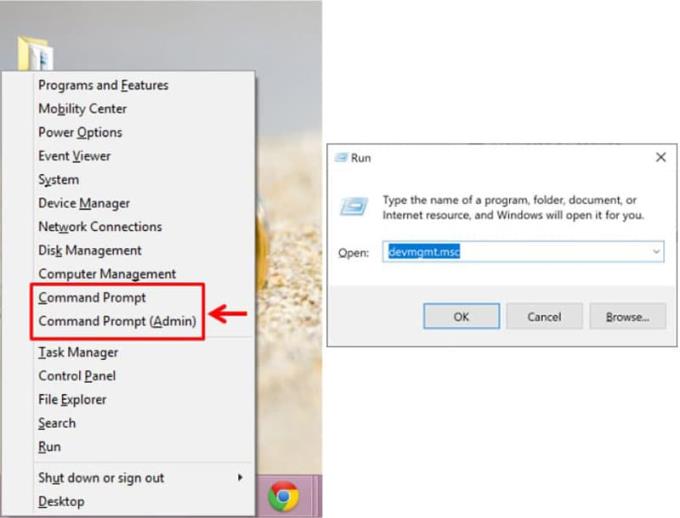
2. A választott parancs beírása után nyomja meg az Enter billentyűt.
3. Az Enter megnyomása után a bejelentkezés módjától függően a három dolog egyike történik. Ha beépített rendszergazdai fiókként jelentkezik be, azonnal megnyílik az Eszközkezelő. Ha olyan felhasználóként jelentkezett be, aki tagja az Adminisztrátor csoportnak, megjelenik a Felhasználói fiókok felügyelete párbeszédpanel. Kattintson a Folytatás gombra, megnyílik az Eszközkezelő. Ha azonban normál felhasználóként van bejelentkezve, akkor azt az üzenetet fogja látni, hogy nem módosíthatja az eszközök beállításait. Az OK gombra kell kattintania az Eszközkezelő csak olvasható módban történő megnyitásához.
Most már használhatja az Eszközkezelőt a végrehajtani kívánt feladat végrehajtásához. Használhatja az illesztőprogramok frissítésére. Használható a Windows rendszert futtató eszköz állapotának megtekintésére is.
A Windows egyes verzióiban, beleértve a Windows 7, Windows 8, Windows 10 és Windows Vista rendszert, az Eszközkezelő kisalkalmazás formájában a Vezérlőpulton található. Ez garantálja a kapcsolódó Vezérlőpult kisalkalmazásparancs elérhetőségét.
Két ilyen parancs létezik:
1. A /name Microsoft vezérlése. Eszközkezelő
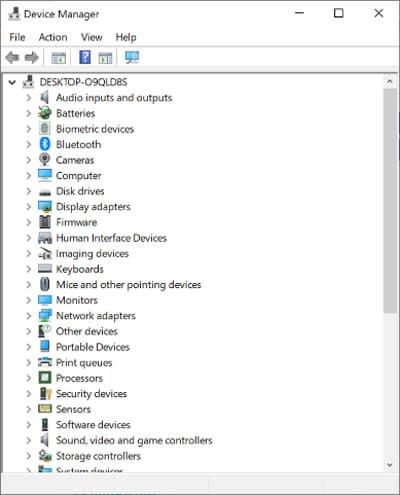
2. A hdwwiz.cpl vezérlése
Mindkét parancs jól működik, de mindkettőt a Parancssoron vagy a Futtatás párbeszédpanelen keresztül kell végrehajtani. Az egyéb lehetőségeket, például a Cortana-t vagy más univerzális keresőmezőket kerülni kell.
Függetlenül attól, hogy hogyan nyitja meg az Eszközkezelőt, az Eszközkezelő ugyanaz marad. A hozzáférés módja eltérő lehet, de a végső eredmény ugyanúgy fog kinézni és működni, és ugyanazokat az eredményeket fogja nyújtani.
A Microsoft Windows 10 rendszerben könnyedén módosíthatja a képernyő fényerejét. Használja ezt a hasznos útmutatót a fényerő beállításához!
A sötét mód egy modern funkció az Outlookban, amely csökkenti a szem terhelését és energiafogyasztását. Fedezze fel a beállítási lépéseket és a sötét mód előnyeit.
A Reddit háttérképek háttérként való beállítása nem befolyásolja a webhely hasznosságát, de segít a szörfözés során szerzett élményben.
A Microsoft bejelentette, hogy 2020 januárjában véget ér a Windows 7 élettartama, vagyis a termék hivatalos támogatása megszűnik.
Köztudott, hogy a Facebook tulajdonában lévő alkalmazások többsége már rendelkezik „Stories” funkcióval. A WhatsApp-on is jelen van „WhatsApp Status” formában. Sajnos a legtöbb felhasználónak képernyőképet kell készítenie.
Feltérképezzük az Office 365 vagy az Office 2019 szolgáltatásait, és eldöntjük, hogy ez a megfelelő vásárlás.
A Windows 10 rendszerrel azonnal elérheti a szükséges programokat vagy alkalmaz��sokat, ha rögzíti őket a tálcára.
A Windows 10 a Windows család legújabb tagja, és ez volt a Microsoft célja a frissített operációs rendszer megtervezésekor, hogy biztonságosabbá és biztonságosabbá tegye.
A Windows 10 számos új funkciót tartalmaz, de ezek közül a Cortana az egyik legjobb. Akár a számítógép leállítására is használhatja.
Ha jártas a technikában, az alábbi utasítások segítségével telepítheti a One UI Beta verziót a Galaxy Note 9, S9 és S9 Plus készülékekre.
Az Animojis az iPhone egyik legtöbbet emlegetett funkciója volt, amikor az Animojis megjelent, de egyelőre csak az iPhone X-re korlátozódnak. Azonban van mód arra, hogy valami hasonlót szerezzen be Android-eszközén.
A feladatok megszakítás nélküli elvégzése mindig kielégítő. Az állandó zavaró tényezők frusztrálóak és bosszantóak lehetnek. Ugyanez vonatkozik a képernyőn végzett munkára is. Az ismétlődő hirdetések felbukkanása az
Különösen munkahelyi helyzetekben ismernie kell a Microsoft Outlook fontos parancsikonjait, hogy megkönnyítse munkáját és gyorsabban megoldhassa a feladatokat.
A játékosok világában a Windows az egyik legjobban használható platform. A Windows 10 évente több frissítést kap, amely speciális szoftveroptimalizálással javítja a számítógépes játékokat.
Általánosan elfogadott, hogy az iPhone és az Android közötti egyik fő különbség az, hogy az Android telefonok nem tudják használni az iMessage szolgáltatást. Az ok, amiért az emberek azt feltételezik, hogy az iMessage nem választható
Több Android-felhasználó rendelkezhet saját területtel saját alkalmazásaival és adataival az eszközein. Így állíthatja be az egészet.
A Windows 10 egy Microsoft operációs rendszer, amelyet 2015-ben indítottak el. A Microsoft egyik legnépszerűbb operációs rendszere. A Windows 10 felhasználók időről időre kapnak szoftverfrissítéseket. Ezek a frissítések megpróbálják javítani a Windows 10s működési képességét, de az általános jövő nem világos, és még a Microsoft-termékeket ismerők sem egészen biztosak abban, hogy mi vár az operációs rendszerre.
Az NFC mozaikszó a Near Field Communication rövidítése. Ahogy a neve is sugallja, lehetővé teszi a kommunikációt a közeli hatótávolságú kompatibilis eszközök között.
Ha Ön Windows-felhasználó, találkozhat a fekete nyíllal. A fekete nyíl a Windows összes verziójában látható az Eszközkezelőben. mit jelentenek?
Az Android Pie, más néven Android 9 Pie, az Android operációs rendszer legújabb verziója. 2018-ban jelent meg először, és a frissítés szinte minden új Android telefonra elérhető.
Sok oka lehet annak, hogy a laptopja miért nem tud csatlakozni a Wi-Fi-hez, ezért számos módja van a hiba kijavításának. Ha a laptopja nem tud csatlakozni a Wi-Fi-hez, próbálja ki a következő módszereket a probléma megoldására.
Miután létrehoztak egy USB rendszerindítót a Windows telepítéséhez, a felhasználóknak ellenőrizniük kell az USB rendszerindító teljesítményét, hogy kiderüljön, sikeresen létrejött-e vagy sem.
Számos ingyenes eszköz képes előre jelezni a meghajtó meghibásodásait, mielőtt azok bekövetkeznének, így időt adva az adatok biztonsági mentésére és a meghajtó időben történő cseréjére.
A megfelelő eszközökkel átvizsgálhatja a rendszerét, és eltávolíthatja a kémprogramokat, a kéretlen reklámprogramokat és más rosszindulatú programokat, amelyek esetleg megbújhatnak a rendszerén.
Amikor egy számítógép, mobileszköz vagy nyomtató hálózaton keresztül próbál csatlakozni egy Microsoft Windows rendszerű számítógéphez, például a „hálózati elérési út nem található – 0x80070035 számú hiba” hibaüzenet jelenhet meg.
A kék halál képernyő (BSOD) egy gyakori és nem új keletű hiba a Windowsban, amikor a számítógép valamilyen súlyos rendszerhibát tapasztal.
A Windows rendszeren manuális és közvetlen elérésű műveletek végrehajtása helyett azokat a rendelkezésre álló CMD parancsokkal helyettesíthetjük a gyorsabb elérés érdekében.
A Windows 10-hez hasonlóan harmadik féltől származó szoftvereket is használhat a Windows 11 tálca átlátszóvá tételéhez.
Miután számtalan órát töltöttek egyetemi laptopjuk és asztali hangszóróik használatával, sokan rájönnek, hogy néhány okos fejlesztéssel szűkös kollégiumi helyüket a tökéletes streaming központtá alakíthatják anélkül, hogy vagyonukat tönkretennék.
A laptopok érintőpadja nem csak mutatásra, kattintásra és nagyításra szolgál. A téglalap alakú felület gesztusokat is támogat, amelyekkel válthat az alkalmazások között, vezérelheti a médialejátszást, kezelheti a fájlokat, sőt, akár az értesítéseket is megtekintheti.




























